這是一個網友求助:有一個多條件重複的表,如何提取出去重後的唯一值?需要有兩種格式,一種就是去重就好;另一種要將每個條件對應的唯一值合並到相同單元格中,用分隔符分開每個結果。
案例:下圖 1 的數據表中,存在一些“姓名”和“産品”同時重複的行,請分別做出縱向、橫向兩種形式的去重表格。橫向的需合並到同一個單元格中,並且用“/”符號將産品分隔開來。
效果如下圖 2 所示。


1. 選中數據表的任意單元格 --> 選擇菜單欄的“數據”-->“從表格”

2. 在彈出的對話框中保留默認設置 --> 點擊“確定”

表格已上傳至 Power Query。

3. 同時選中“姓名”和“産品”列 --> 選擇菜單欄的“主頁”-->“刪除行”-->“刪除重複項”


4. 選中“查詢”區域中的“表1”--> 右鍵單擊 --> 在彈出的菜單中選擇“複制”
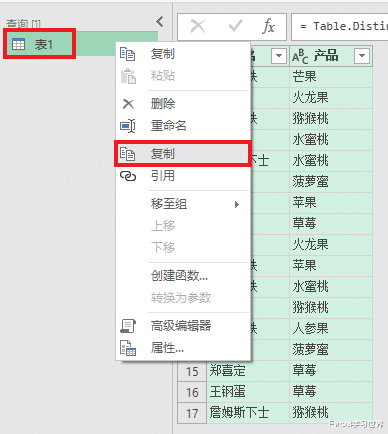
5. 選中“表1(2)”--> 選擇菜單欄的“主頁”-->“分組依據”

6. 在彈出的對話框中按以下方式設置 --> 點擊“確定”按鈕:
在第一個下拉菜單中選擇“姓名”
操作:選擇“求和”
柱:選擇“産品”


7. 在公式欄中按以下方式修改公式 --> 回車:
將 List.Sum 修改爲 Text.Combine
在上述 M 函數中加上參數 ,"/",表示添加分隔符號



這就是合並後的結果。

8. 將標題“計數”修改爲“産品”。

9. 選擇菜單欄的“主頁”-->“關閉並上載”-->“關閉並上載至”
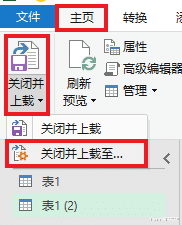
10. 在彈出的對話框中選擇“僅創建連接”--> 點擊“加載”

11. 在右側的“工作簿查詢”區域中選中“表1”--> 右鍵單擊 --> 在彈出的對話框中選擇“加載到”

12. 在彈出的對話框中選擇“表”--> 選擇“現有工作表”及所需上載至的位置 --> 點擊“加載”

13. 用同樣的方式將“表1 (2)”加載到所需位置。


這樣就輕松完成了兩種形式的去重。

